1、首先左键双击Excel文件,接着选中C2单元格,输入公式“=IF(B2=A2,“相同”,“不同”)”,按回车键确定。

2、单击C2单元格,将鼠标移到C2单元格右下角上,出现十字图标,左键单击按住不放,向下拖动至C8单元格。
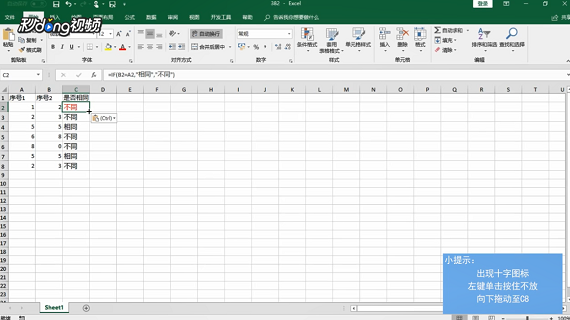
3、选中A列到C列的数据,单击菜单栏中的“数据”,单击“筛选”,单击C1小三角图标,取消勾选“不同”,单击确定即可完成筛选。
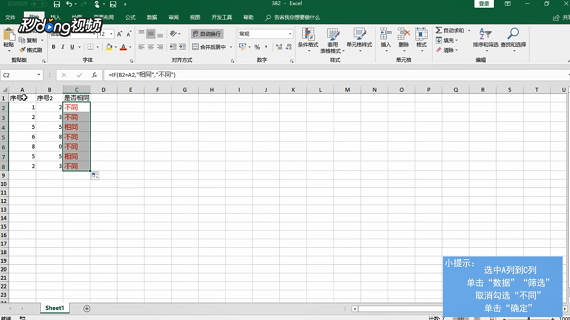
4、选中筛选出来的两行数倌栗受绽据,单击菜单栏中的“开始”,点击“查找和选择”,点击“定位条件”,在弹出的对话框中勾选“可见单元格”,单击确定。

5、右键单击选择“删除行”,单击确定,单击C1小三角图标,勾选“全选”,单击确定。
